
สิ่งหนึ่งที่ทำให้ผู้ใช้ประหลาดใจที่สุดเมื่อเปิด Mac ครั้งแรกคือไฟล์ ท่าเรือ ของการใช้งาน. การมีแอปพลิเคชันที่เกิดขึ้นประจำมากที่สุดของเราอยู่ในมือตามลำดับและมีความเป็นไปได้ที่จะซ่อนหากคุณไม่ต้องการเข้าถึงมันเป็นความคิดที่สมบูรณ์แบบหากคุณต้องการเพิ่มผลผลิตในงานประจำวันของเรา โดยไม่ต้องดำเนินการใด ๆ เพิ่มเติม iOS 11 ได้นำมาใช้ตั้งแต่วินาทีที่คุณตัดสินใจสร้างระบบที่เป็นมืออาชีพและมีประสิทธิผล Mac Dock สามารถกำหนดค่าได้หลายวิธีคุณใส่ไอคอนที่คุณต้องการและตามลำดับที่ต้องการ
แต่ในการ Dock ไม่เพียง แต่พอดีกับการใช้งาน เรายังสามารถเพิ่มโฟลเดอร์ระบบ. ตัวอย่างเช่นหากเราเข้าถึงโฟลเดอร์เพื่อค้นหาและเปิดเอกสารบ่อยๆเราสามารถเปิด Finder และค้นหาได้หรือดีกว่าถ้าเป็นไปได้ให้มีอยู่ใน Dock นอกจากนี้ดังที่เราจะเห็นด้านล่างนี้ไม่ใช่การเข้าถึงโดยตรงไปยังโฟลเดอร์จาก Finder แต่จะเปิดในลักษณะเดียวกับโฟลเดอร์ดาวน์โหลดที่เรามีโดยค่าเริ่มต้น

ทำได้ง่ายๆเพียงแค่ เลือกโฟลเดอร์ Finder. หากไม่ใช่โฟลเดอร์หากไม่ใช่ชุดไฟล์คุณต้องรวมไว้ในโฟลเดอร์ ในการดำเนินการนี้ให้เลือกแล้วกดปุ่มขวาหรือใช้สองนิ้วกวาดพร้อมกันบนแทร็คแพด ตอนนี้คลิกที่ โฟลเดอร์ใหม่พร้อมการเลือก
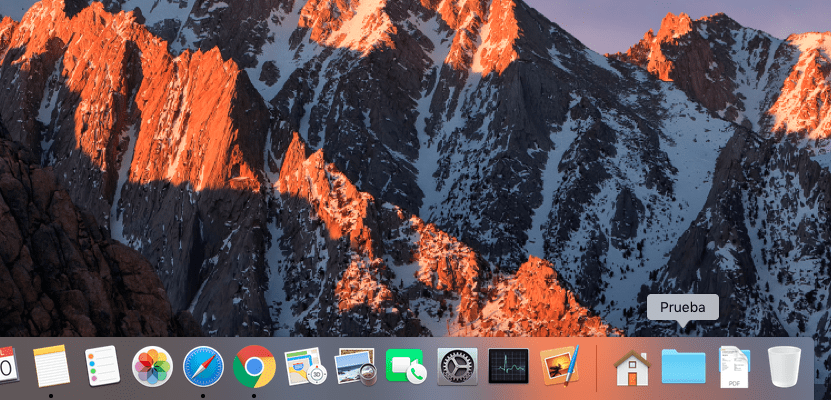
ตอนนี้เราต้อง ลากโฟลเดอร์ไปที่ท่าเรือ. แค่ คลิกและลากไปที่ท่าเรือ. เราสามารถเข้าถึงโฟลเดอร์จาก Dock ได้แล้ว แต่การปรับแต่งเริ่มต้นอาจไม่เหมาะสมที่สุด การกำหนดค่าหนึ่งที่ฉันแนะนำคือ:
- คลิกขวาที่โฟลเดอร์ที่มีอยู่แล้วใน Dock เมนูจะเปิดขึ้น เปลี่ยนแปลงในส่วน แสดงเป็น a carpeta.
- คลิกขวาที่โฟลเดอร์ใน Dock อีกครั้ง ตอนนี้แก้ไข ดูเนื้อหาเป็น a เส้นเล็ง
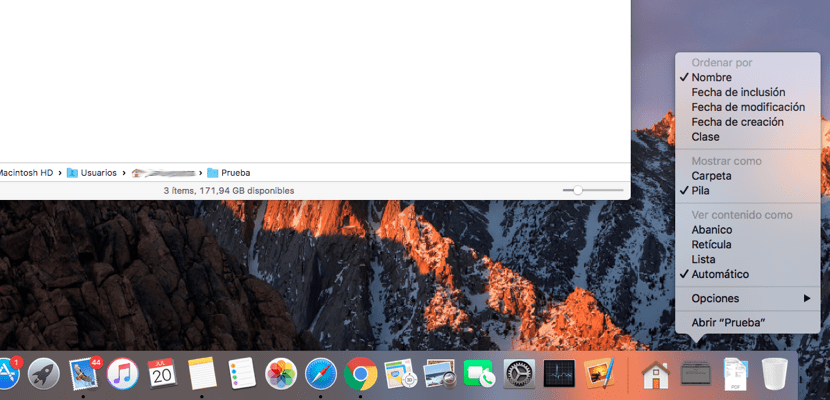
การตั้งค่านี้จะแสดงเนื้อหาของโฟลเดอร์ในรูปแบบที่คล้ายกับ Finder แต่เป็น เปิดได้เร็วและตรงมากขึ้น. สุดท้ายหากคุณไม่ต้องการโฟลเดอร์นี้ให้คลิกและลากออกจาก Dock จากนั้นโฟลเดอร์จะถูกลบโดยอัตโนมัติ
